手机图片连续放大怎么设置 华为手机点击屏幕三次如何进行手势缩放放大
日期: 来源:冰糖安卓网
在日常生活中,我们经常会使用手机拍摄照片或浏览图片,有时候我们可能希望放大图片以更清晰地查看细节。对于华为手机用户来说,在点击屏幕三次进行手势缩放放大是一种方便快捷的操作方式。通过简单的操作,我们可以轻松地放大手机图片,让我们更加方便地欣赏和分享美好瞬间。
华为手机点击屏幕三次如何进行手势缩放放大
方法如下:
1.首先我们在手机屏幕上找到设置的图标,点击后打开华为手机设置页面
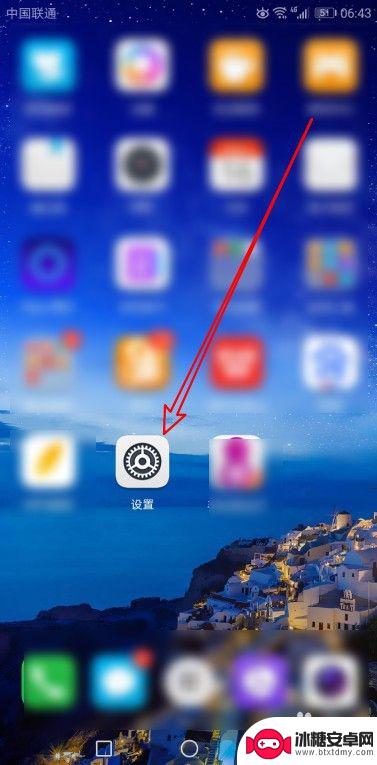
2.然后再打开到华为手机设置页面中,点击智能辅助的菜单项
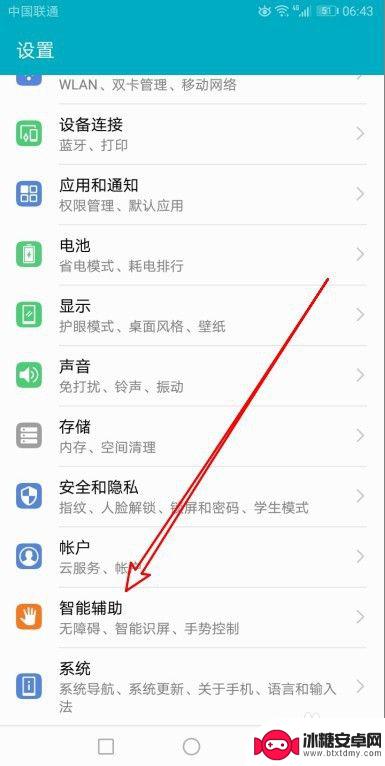
3.接着在打开的智能辅助页面中,点击无障碍的设置项
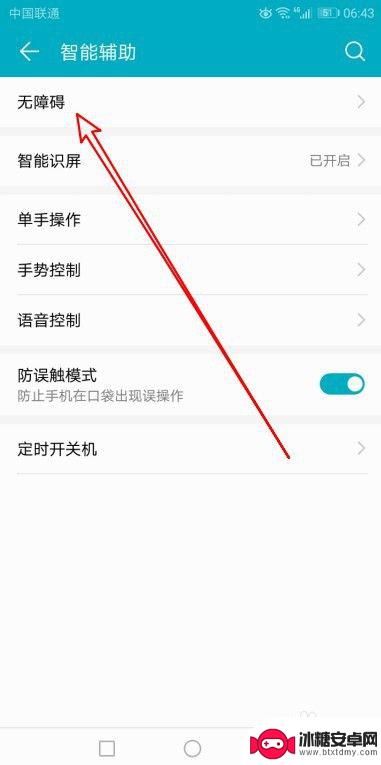
4.这时会打开无障碍页面,在页面中找到放大手势的设置项
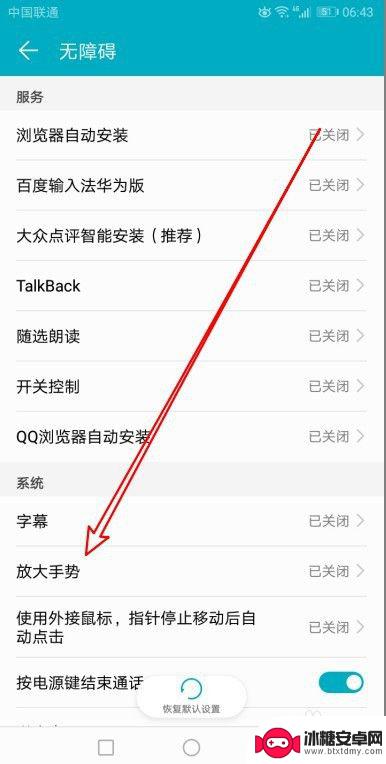
5.然后再打开放大手势详情页面中找到放大手势的设置项
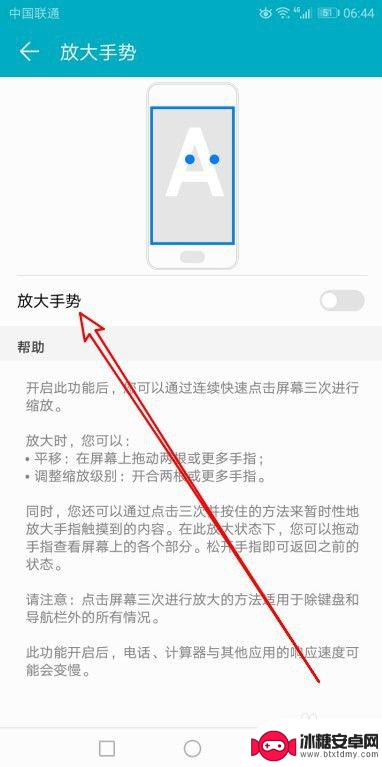
6.点击放大手势设置项后面的开关把它设置为打开的状态
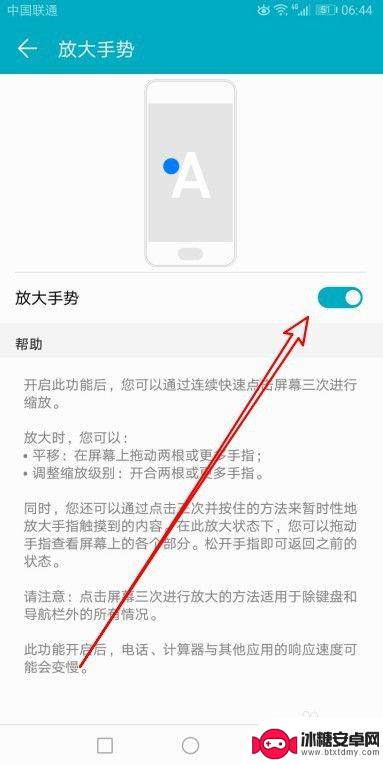
7.这样以后我们只需要在屏幕上连续快速点击三次就可以进行缩放了
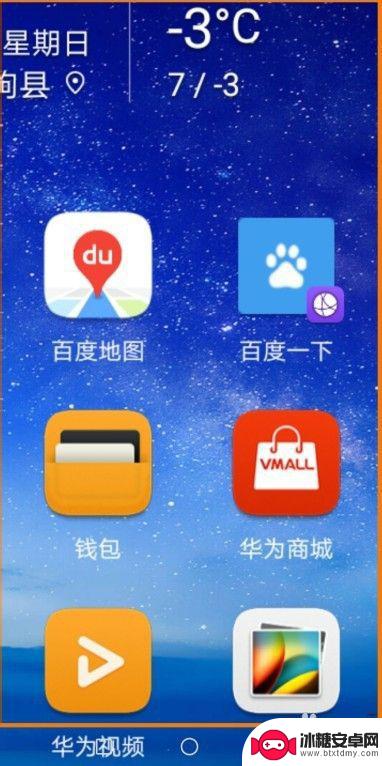
以上就是手机图片连续放大怎么设置的全部内容,如果遇到这种情况,你可以根据小编的操作来解决,非常简单快速,一步到位。












